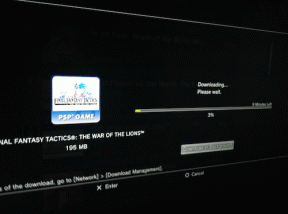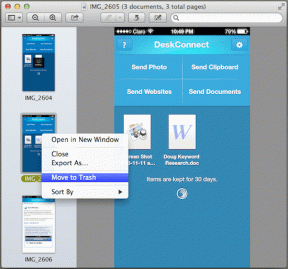3 tapaa tarkistaa Android-puhelimesi päivitykset
Sekalaista / / November 28, 2021
Tekniikka kehittyy erittäin nopeasti ja joka päivä näet, että uusia päivityksiä viedään älypuhelimiin, tabletteihin, Windowsiin jne. Jotkut päivitykset ovat erittäin hyödyllisiä ja parantavat käyttökokemusta, kun taas toiset päivitykset yksinkertaisesti rikkovat käyttöjärjestelmän. Kun käyttäjät asentavat nämä ongelmalliset päivitykset, heidän laitteensa alkaa toimia oudosti ja he haluavat välittömästi palata käyttöjärjestelmänsä edelliseen versioon. Mutta valitettavasti, kun asennat nämä päivitykset, paluuta ei ole. Vaikka tämä ongelma on olemassa, päivitykset ovat tärkeitä laitteesi turvallisuuden kannalta, ja valmistaja julkaisee nopeasti korjaustiedostoja näiden päivitysten ongelmien korjaamiseksi. Joten vaikka kuinka paljon välttelet päivityksiä, laitteen päivittäminen tulee jossain vaiheessa pakollista.
Tässä oppaassa puhumme erityisesti Android-päivityksistä. Nykyään Androidin päivityksiä julkaistaan usein, ja jokainen uusi päivitys parantaa Android-laitteiden käyttöliittymää tai suojausta. Yleensä käyttäjät saavat ilmoituksen älypuhelimiensa uusista päivityksistä avattavassa ilmoitusalueella, mikäli mobiilidata tai Wi-Fi on PÄÄLLÄ. Nämä ilmoitukset ovat hyödyllisiä, mutta useimmissa tapauksissa käyttäjät unohtavat tarkistaa päivitykset tai ilmoitus katoaa muiden ilmoitusten alle.
Laitevalmistajat julkaisevat tyypillisesti nämä päivitykset aalloilla, ja koska näitä päivityksiä julkaistaan suuria määriä, On järkevää, että päivitykset eivät välttämättä ole kaikkien saatavilla kerralla ja niiden saavuttaminen voi kestää jonkin aikaa käyttäjä. Lisäksi päivitykset eivät ehkä ole yhteensopivia vanhemman laitteen kanssa tai eivät välttämättä ole saatavilla tietylle laitemallillesi.

Joten on mahdollista, että päivitysilmoitus saattaa viivästyä tai se ei välttämättä tavoita sinua heti. Tällaisessa tilanteessa on suositeltavaa tarkistaa Android-puhelimesi päivitykset manuaalisesti, äläkä odota päivitysilmoituksen ponnahdusikkunaa. Ja joissakin tapauksissa, jos päivitysilmoitus ei tule näkyviin, se ei tarkoita, että päivitys ei ole saatavilla sinulle laitteeseen, sinun tarvitsee vain tarkistaa manuaalisesti päivitys, ja jos päivityksiä on saatavilla, voit asentaa sen välittömästi laitteeseesi laite.
Nyt herää kysymys, kuinka Android-laitteesi päivitykset tarkistetaan manuaalisesti? No, älä huoli, vastaamme tähän täsmälliseen kysymykseen tässä oppaassa, itse asiassa keskustelemme kolmesta eri tavasta, joilla voit manuaalisesti tarkistaa puhelimesi päivitykset.
Sisällys
- 3 tapaa tarkistaa Android-puhelimesi päivitykset
- Tapa 1: Tarkista päivitykset Asetukset-sovelluksella
- Tapa 2: Tarkista sovelluspäivitykset Google Play Kaupan avulla
- Tapa 3: Smart Switchin käyttäminen Samsung-laitteissa
3 tapaa tarkistaa Android-puhelimesi päivitykset
Alla on eri menetelmiä, joilla voit tarkistaa päivitykset manuaalisesti, jos puhelimeesi ei tule päivitysilmoitusta:
Huomautus:Alla olevat menetelmät ovat lähes samanlaisia kaikille Android-laitteille, mutta voivat vaihdella hieman Android-versioiden erojen vuoksi.
Tapa 1: Tarkista päivitykset Asetukset-sovelluksella
Voit tarkistaa Asetukset-sovelluksen avulla, onko Android-puhelimeesi saatavilla päivityksiä manuaalisesti, seuraavasti:
1.Avaa Asetukset-sovellus Android-puhelimellasi napsauttamalla sen kuvaketta puhelimen sovellusluettelon alla.

2. Napsauta asetuksissa Tietoja puhelimesta tai järjestelmästä vaihtoehto.
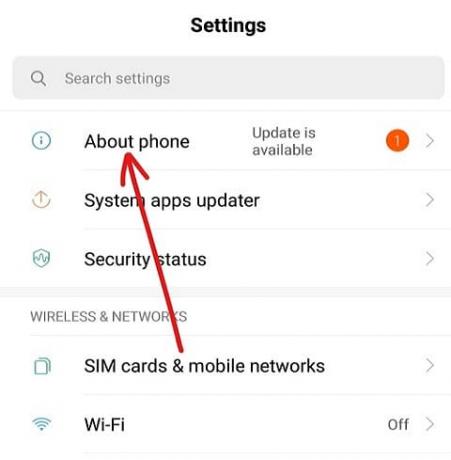
3. Napsauta seuraavaksi Järjestelmän päivitys vaihtoehto kohdassa Tietoja puhelimesta tai järjestelmästä.

3. Puhelimesi alkaa tarkistaa, onko mikä tahansa päivitys on saatavilla puhelimeesi.
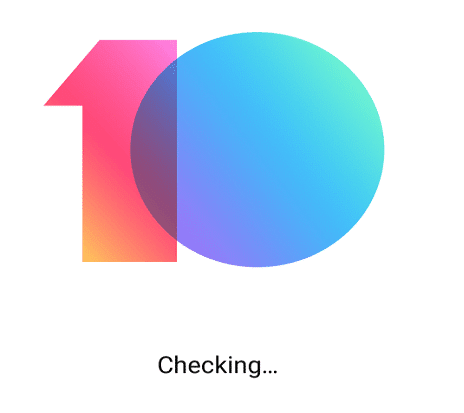
4.Jos päivityksiä on saatavilla, Lataa päivitys vaihtoehto tai jotain vastaavaa. Mutta jos puhelimesi on ajan tasalla, näet näytön, jossa näkyy puhelin on ajan tasalla.
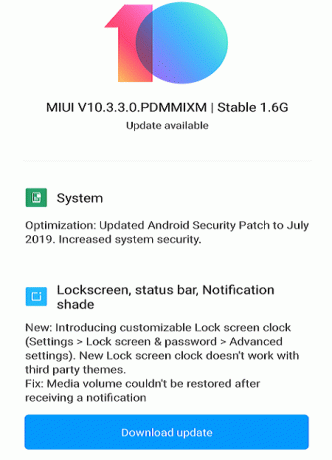
5.Jos Lataa päivitys -painike tulee näkyviin, Klikkaa sitä ja puhelimesi alkaa ladata päivitystä.
6. Kun lataus on valmis, asenna päivitys ja käynnistä puhelin uudelleen.
Kun olet suorittanut yllä olevat vaiheet, puhelimesi päivitetään Android-käyttöjärjestelmän uusimpaan versioon.
Tapa 2: Tarkista sovelluspäivitykset Google Play Kaupan avulla
Jos haluat selvittää, onko puhelimeesi asennetuille sovelluksille saatavilla päivityksiä manuaalisesti, jos et ole saanut päivitysilmoitusta, voit tehdä sen seuraavasti:
1.Avaa Google Play Kauppa napsauttamalla sen kuvaketta puhelimen sovellusluettelon alla.

2. Napsauta kolmirivinen kuvake, joka on käytettävissä vasemmassa yläkulmassa.

3. Napsauta nyt -kuvaketta Omat sovellukseni ja pelini vaihtoehto avautuneesta valikosta.
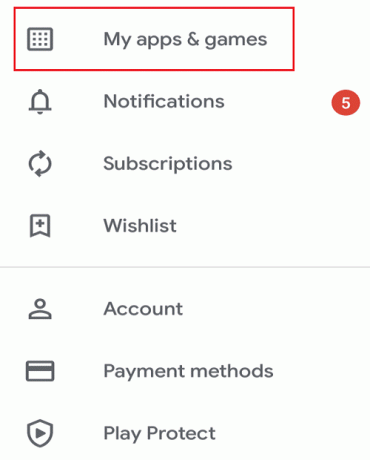
Huomautus: Ennen kuin jatkat, varmista, että puhelimessasi on hyvä Internet-yhteys.
4.Vaihda Omat sovellukset & pelit -kohdassa kohtaan Päivitykset -välilehti löytyy ylävalikosta.

5. Jos päivityksiä on saatavilla, näet Päivitä kaikki vaihtoehto oikealla puolella. Päivitä kaikki -painikkeen napsauttaminen päivittää kaikki sovellukset, joille päivitys on saatavilla.

6. Jos et halua päivittää kaikkia sovelluksia ja vain tiettyjä sovelluksia, älä napsauta Päivitä kaikki -painiketta, vaan sinun on napsautettava Päivitä-painike saatavilla sen sovelluksen vieressä, jonka haluat päivittää.
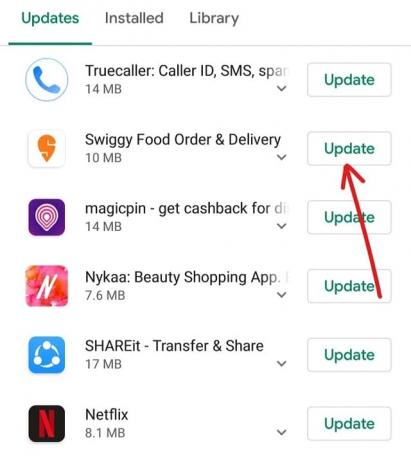
7. Jos haluat lopettaa päivityksen milloin tahansa, napsauta Lopettaa -painiketta.
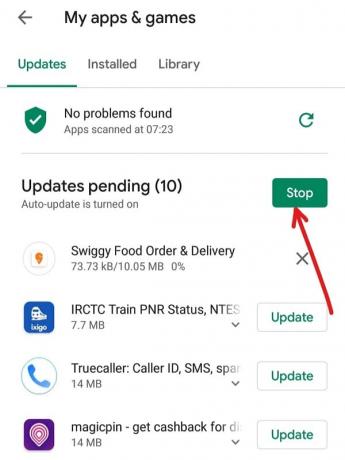
8. Kun päivitys on ladattu ja asennettu, käynnistä puhelin uudelleen.
Kun yllä olevat vaiheet on suoritettu ja puhelimesi käynnistetään uudelleen, kaikki valitsemasi sovellukset päivitetään.
Tapa 3: Smart Switchin käyttäminen Samsung-laitteissa
Jos sinulla on Samsung-laitteita tai puhelin, voit tarkistaa puhelimesi päivitykset käyttämällä verkkoselaimessa toimivaa smart switch -verkkosivustoa:
1.Avaa mikä tahansa verkkoselain, kuten Google Chrome, Mozilla Firefox, Internet Explorer, jne. tietokoneellasi.
2. Siirry nyt Samsung Smart switch -verkkosivustolle käyttämällä tätä linkkiä.

3. Jos käytät Macia, napsauta Lataa Mac App Storesta -painiketta tai jos käytät Windows-käyttöjärjestelmää, napsauta Hanki se Windowsissa -painike löytyy sivun alalaidasta.

4. Valitun käyttöjärjestelmän Smart-kytkin alkaa latautua.
5. Kun lataus on valmis, suorita ladattu asennusohjelma napsauttamalla sitä.

6. Napsauta Joo kun kysytään vahvistusta jatkaaksesi.
7. Smart Switchin asennus alkaa. Odota, kunnes prosessi on valmis koska se voi kestää jonkin aikaa.
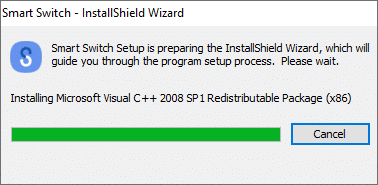
8. Saat kehotteen käynnistää tietokoneesi uudelleen. Jos haluat käynnistää sen uudelleen nyt, napsauta Joo -painiketta muussa tapauksessa napsauta Ei-painiketta.
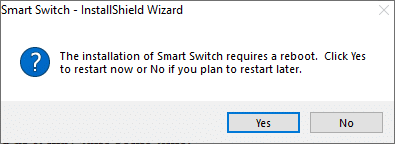
Huomautus: Jotta voit käyttää Smart Switchiä, sinun on käynnistettävä tietokoneesi uudelleen.
9. Kun tietokone käynnistyy uudelleen, etsi uudelleen Älykäs kytkin käyttämällä hakuvaihtoehtoa ja paina Enter-painiketta hakusi yläreunassa. Alla-valintaikkuna avautuu.
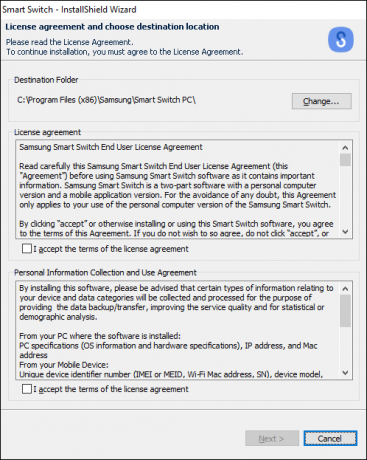
10.Valitse molemmat valintaruudut vieressä "Hyväksyn lisenssisopimuksen ehdot".

11. Kun olet valmis, napsauta Seuraava-painike saatavilla sivun alalaidasta.
12. Alla oleva valintaikkuna tulee näkyviin Asennuksen tila.
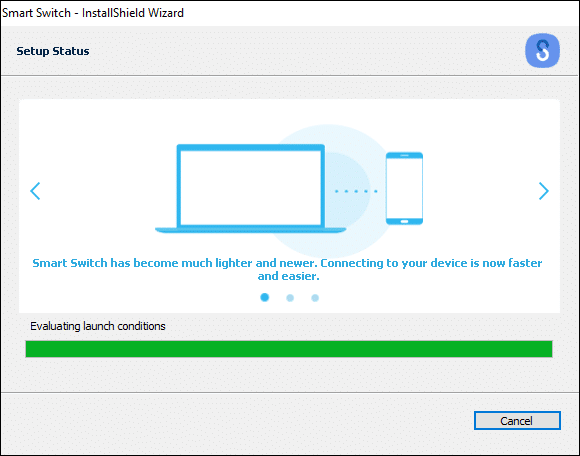
13. Kun prosessi on valmis, Laiteohjainten asennus alkaa. Odota, kunnes kaikki laiteohjaimet asennetaan, mikä voi kestää muutaman minuutin.
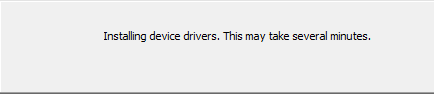
14. Kun asennus on valmis, napsauta Viedä loppuun -painiketta.
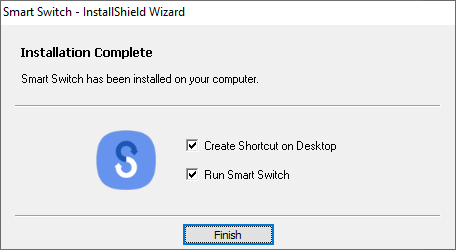
15. Tervetuloa Smart Switchiin -näyttö tulee näkyviin.
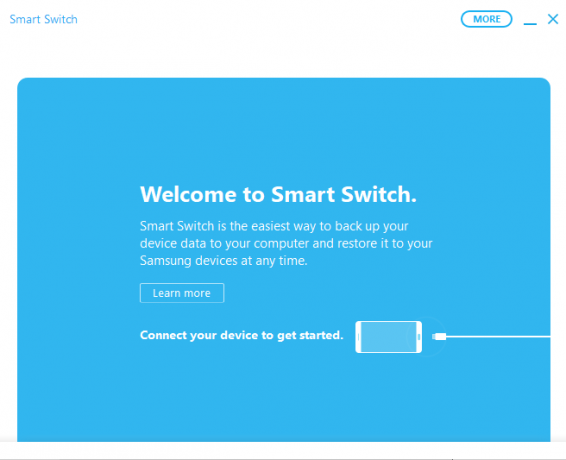
16.Yhdistä Samsung-laite tietokoneellesi johon olet juuri asentanut Smart Switchin.
17. Jos laitteellesi on saatavilla päivitys, napsauta Päivitä-painike saatavilla Smart switch -näytössä yhdistetyn laitteen nimen alla.

18.Näet versiotiedot, joihin laitteesi päivitetään. Klikkaa Jatkaa jatkaaksesi päivitystä.
19. Napsauta OK -painiketta aloittaaksesi päivitysprosessin.
Huomautus:Älä paina mitään painiketta tai irrota laitetta ennen kuin prosessi ei ole valmis.
20.Kun päivitys on valmis, irrota laite tietokoneesta ja käynnistä se uudelleen.
Kun puhelimesi käynnistyy uudelleen yllä olevien vaiheiden suorittamisen jälkeen, se päivitetään käyttöjärjestelmän uusimpaan versioon.
Suositus:
- Korjaus Kuvien jakaminen Instagramista Facebookiin ei onnistu
- Kuinka ottaa yhteyttä Yahoohon tukitietojen saamiseksi
Toivottavasti yllä olevien menetelmien avulla voit tietää päivityksistä ja pystyt päivittämään puhelimeen sekä kaikki sovellukset, vaikka et olisi saanut mitään ilmoitusta saatavuudesta päivittää.